15 Befehle für den Windows-Befehlszeilen-Editor (CMD), die du kennen solltest
Der Windows-Befehlszeilen-Editor, auch bekannt als CMD, ist ein leistungsfähiges Werkzeug für die Verwaltung und Automatisierung von Aufgaben unter Windows. Viele Benutzer wissen jedoch nicht, dass sie mit nur wenigen Befehlen viele Aufgaben erleichtern und Zeit sparen können. In diesem Artikel stellen wir Ihnen 15 wichtige Befehle vor, die Sie unbedingt kennen sollten, um Ihre Arbeit mit dem CMD effizienter zu gestalten. Von der Verwaltung von Dateien und Ordnern bis hin zur Ausführung von Skripten - diese Befehle helfen Ihnen, Ihre tägliche Arbeit zu erleichtern und Ihre Produktivität zu steigern.
Befehle für den Windows-Befehlszeileneditor (CMD), die du kennen solltest:
Es ist bemerkenswert, dass viele Menschen noch nie den Systembefehl verwendet haben. Dieser Umstand spiegelt die geringe Bedeutung wider, die dem Windows-Befehlszeileneditor (CMD) innerhalb des Betriebssystems zukommt. Doch innerhalb der CMD gibt es einige interessante Befehle, die du kennen solltest, da sie für Windows 10 und Windows 11 hilfreich sind.
Um auf diese Tools zuzugreifen, kannst du die Befehlszeile öffnen, indem du CMD in die Windows-Suchleiste eingibst und die Ausführung bestätigst. Danach kannst du mit den folgenden Befehlen experimentieren:
Assoc
Assoc ermöglicht es dir, alle Dateiassoziationen in Windows anzuzeigen. Mit diesem Befehl kannst du eine Liste der Dateierweiterungen und der zugehörigen Programme anzeigen lassen. Du kannst auch eine Dateiassoziation ändern, indem du z.B. assoc .txt= und dann den Namen des Programms angibst, mit dem die Datei geöffnet werden soll.
Driverquery
Driverquery zeigt alle Treiber an, die auf deinem Computer installiert sind. Mit dem Befehl driverquery -v kannst du weitere Informationen über die Treiber erhalten, einschließlich des Installationsverzeichnisses.
Ipconfig
Ipconfig ermöglicht es dir, die aktuelle IP-Adresse deines Computers anzuzeigen. Mit dem Befehl ipconfig /release und ipconfig /renew kannst du eine neue IP-Adresse anfordern. Außerdem kannst du mit ipconfig /flushdns den DNS-Cache leeren.
Ping
Ping ermöglicht es dir, zu überprüfen, ob Pakete an einen bestimmten Host gesendet werden können. Wenn du ping und dann die IP-Adresse oder den Domain-Namen eingibst, wird ein Testpaket gesendet, um zu überprüfen, ob die Verbindung funktioniert.
PathPing
PathPing ist eine erweiterte Version des Ping-Befehls. Mit diesem Befehl kannst du die Route der Pakete verfolgen, die an einen bestimmten Host gesendet werden.
Tracert
Tracert ist ähnlich wie PathPing. Mit diesem Befehl kannst du die Verbindung zu einem bestimmten Host überprüfen und die Zeit messen, die für jeden Schritt benötigt wird.
Shutdown
Shutdown ermöglicht es dir, den Computer herunterzufahren oder neu zu starten. Mit dem Befehl shutdown -s -t kannst du den Zeitpunkt für den Herunterfahren oder Neustart festlegen.
System File Checker
System File Checker ist ein Werkzeug, das automatisch fehlerhafte Windows-Dateien repariert. Um diesen Befehl zu verwenden, musst du den CMD als Administrator ausführen und dann sfc /scannow eingeben.
Taskkill
Taskkill ermöglicht es dir, ein Programm zu beenden. Mit dem Befehl taskkill -im und dann dem Namen des ausführbaren Programms kannst du ein Programm beenden.
Chkdsk
Chkdsk ist ein Befehl, der dir ermöglicht, Fehler auf einer Festplatte zu suchen und zu beheben. Mit dem Befehl chkdsk c: kannst du die Laufwerk C überprüfen, ohne den Computer neu starten zu müssen.
Schtasks
Schtasks ermöglicht es dir, den Aufgabenplaner zu öffnen und Aufgaben zu erstellen. Mit diesem Befehl kannst du mehrere Aufgaben erstellen, ohne dass du mehrmals auf verschiedene Optionen klicken musst.
File Compare
File Compare ermöglicht es dir, Unterschiede zwischen zwei Textdateien zu suchen. Mit dem Befehl fc kannst du Dateien vergleichen und Unterschiede finden.
Netstat
Netstat ermöglicht es dir, eine Liste aller offenen Ports und zugehörigen IP-Adressen anzuzeigen. Dieser Befehl kann hilfreich sein, wenn du Probleme mit Geräten hast, die an deinem Computer angeschlossen sind.
Powercfg
Powercfg ermöglicht es dir, den Energieverbrauch deines Computers zu überwachen. Mit dem Befehl powercfg hibernate on und powercfg hibernate off kannst du die Hibernation aktivieren oder deaktivieren.
Cls
Cls ermöglicht es dir, den Bildschirm zu leeren. Wenn du viele Befehle verwendet hast und der Bildschirm voll ist, kannst du mit cls alles löschen und den Bildschirm neu starten.
Mit diesen Befehlen kannst du viel mehr aus dem Windows-Befehlszeileneditor (CMD) herausholen. Erforsche die Macht der Befehle und entdecke, was du alles tun kannst!
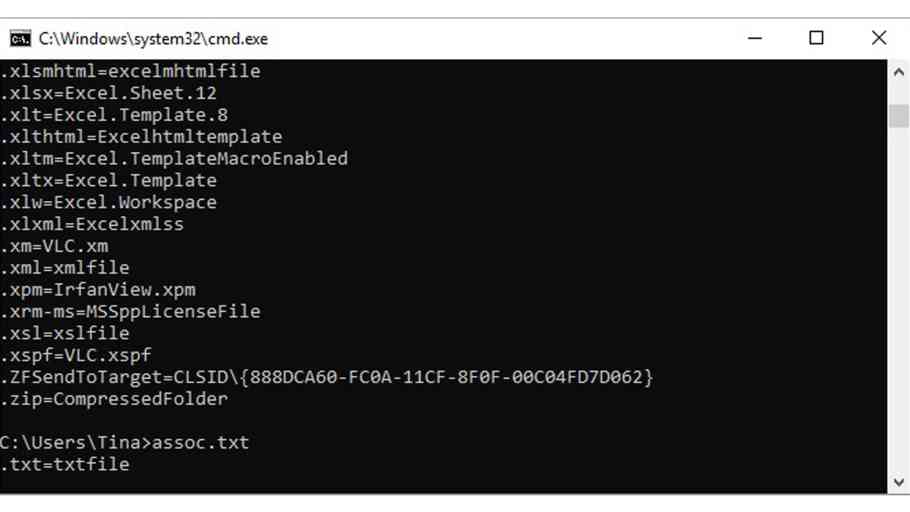
Schreibe einen Kommentar